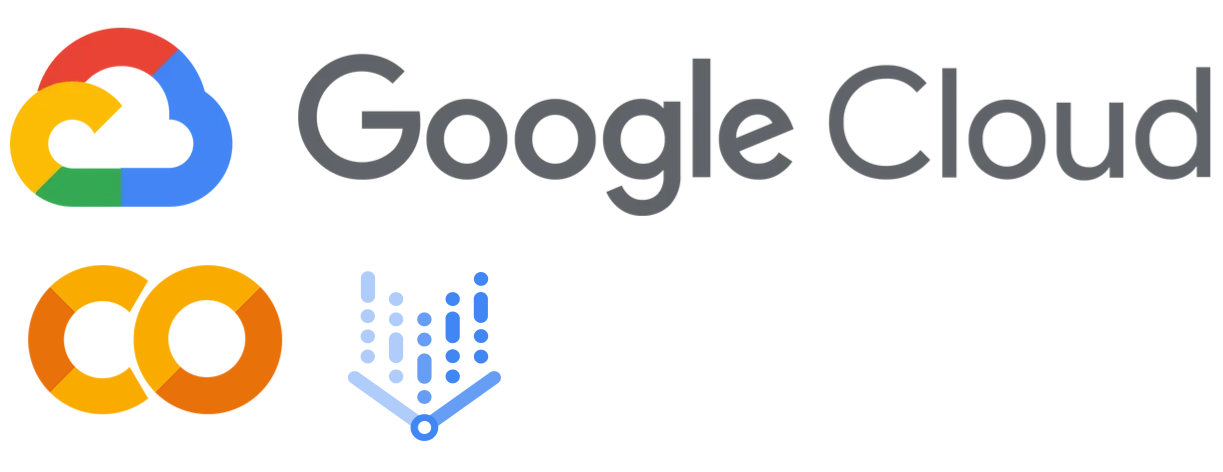
Colab Enterprise es una herramienta de Google Cloud que permite desarrollar y ejecutar notebooks en entornos de ejecución con acceso a recursos escalables, como GPU. Ofrece un entorno seguro y eficiente para el desarrollo colaborativo, investigación de datos y la implementación de modelos de aprendizaje automático a gran escala.
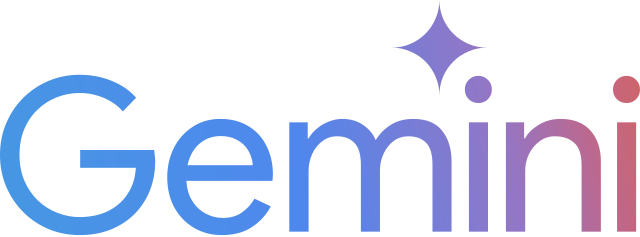
Gemini es un modelo de lenguaje grande (LLM) desarrollado por Google AI. Está disponible a través de Vertex AI Studio en Google Cloud, donde puede aplicarse en diversas soluciones, como chatbots, asistentes virtuales, análisis de sentimientos y generación de contenido.
Objetivos del tutorial
- Crear entornos de ejecución de notebooks con GPUs.
- Crear y ejecutar notebooks en Colab Enterprise.
- Realizar llamadas a Gemini desde los notebooks de Colab Enterprise.
Lo que necesitas
- Alguna versión reciente de cualquier navegador web.
- Cuenta de gmail personal.
- Cuenta de Google Cloud con créditos disponibles
Para comenzar acceda a su cuenta de Gmail. A continuación, abra una nueva pestaña en su navegador y diríjase a la consola de Google Cloud Platform (GCP) utilizando la URL proporcionada.
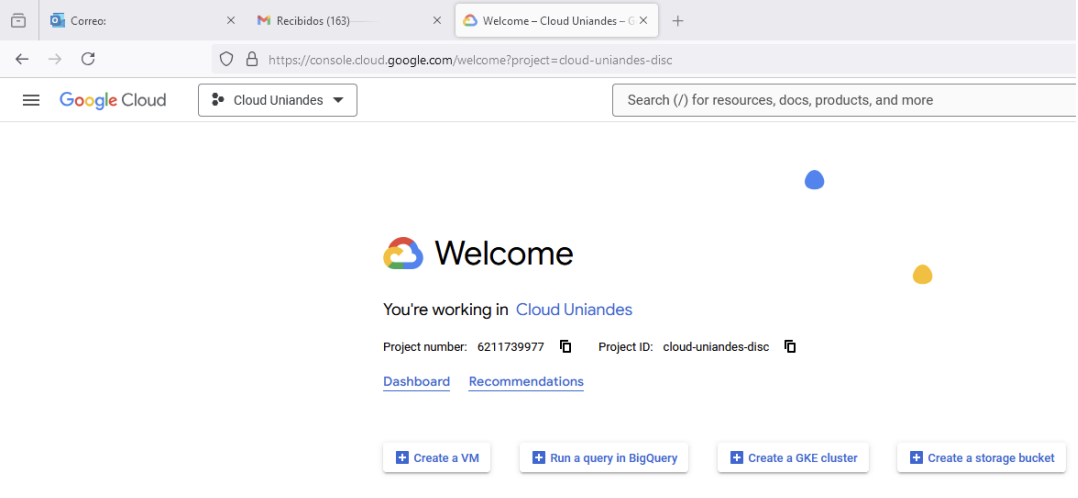
Dentro de la plataforma de Google Cloud, seleccione el proyecto donde se encuentran los créditos de GCP redimidos con el cupón educativo proporcionado. Si necesita información sobre cómo redimir los créditos, consulte el "Tutorial para redimir créditos estudiantiles en GCP".
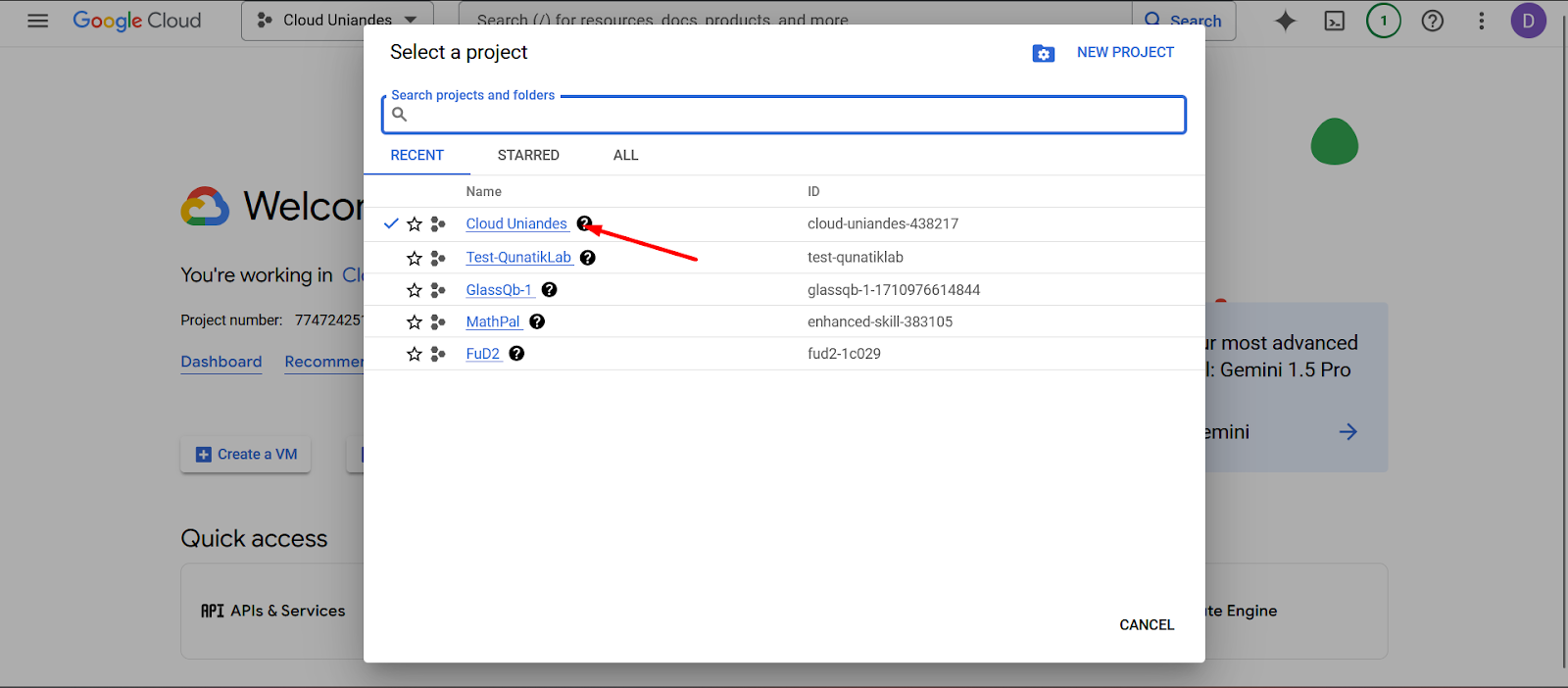
Acceda a Vertex AI utilizando la barra de búsqueda ingrese "Vertex AI". Seleccione el resultado titulado "Vertex AI: Una plataforma de IA todo en uno".
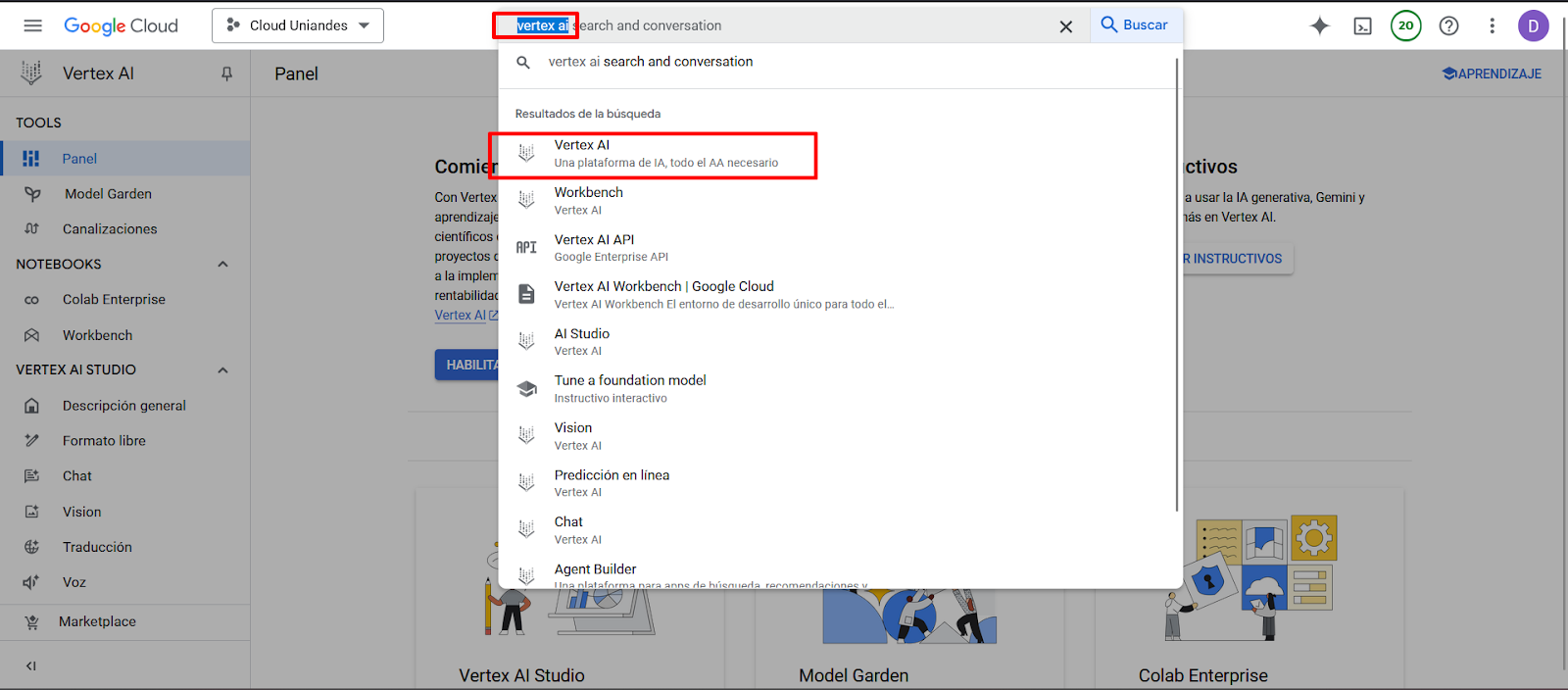
Haga clic en "Habilitar todas las APIs recomendadas"
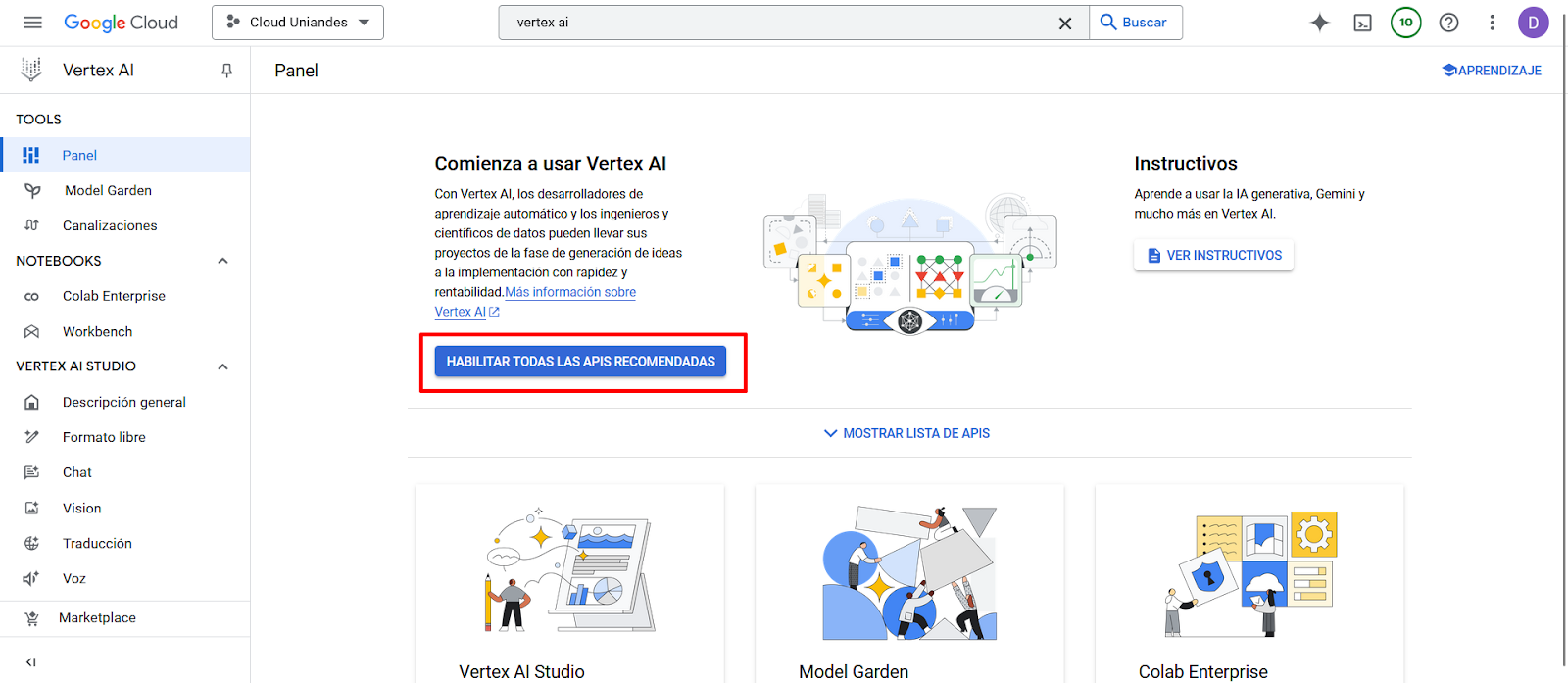
Una vez activadas la APIs diríjase a Colab Enterprise.
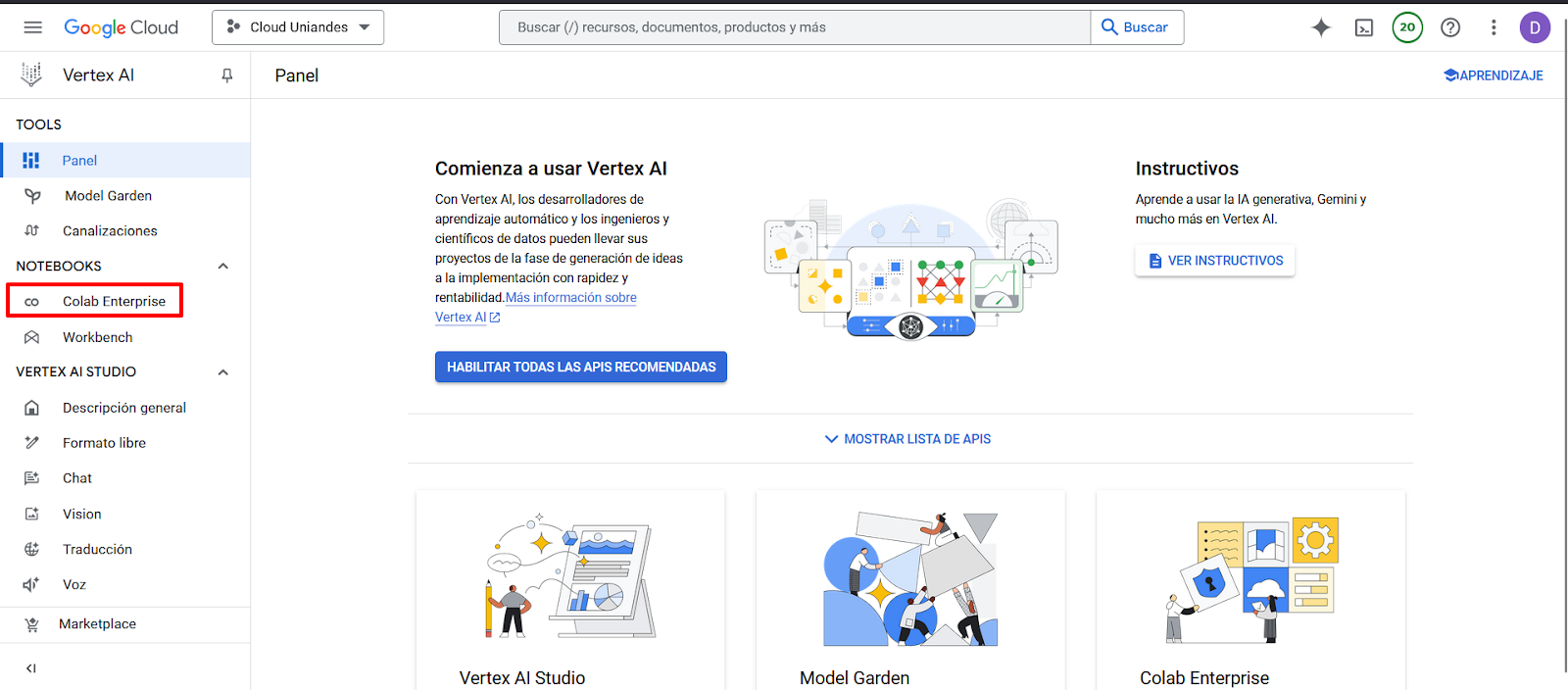
Navegue a la sección de Plantillas de Entornos de Ejecución y seleccione "Nueva Plantilla".
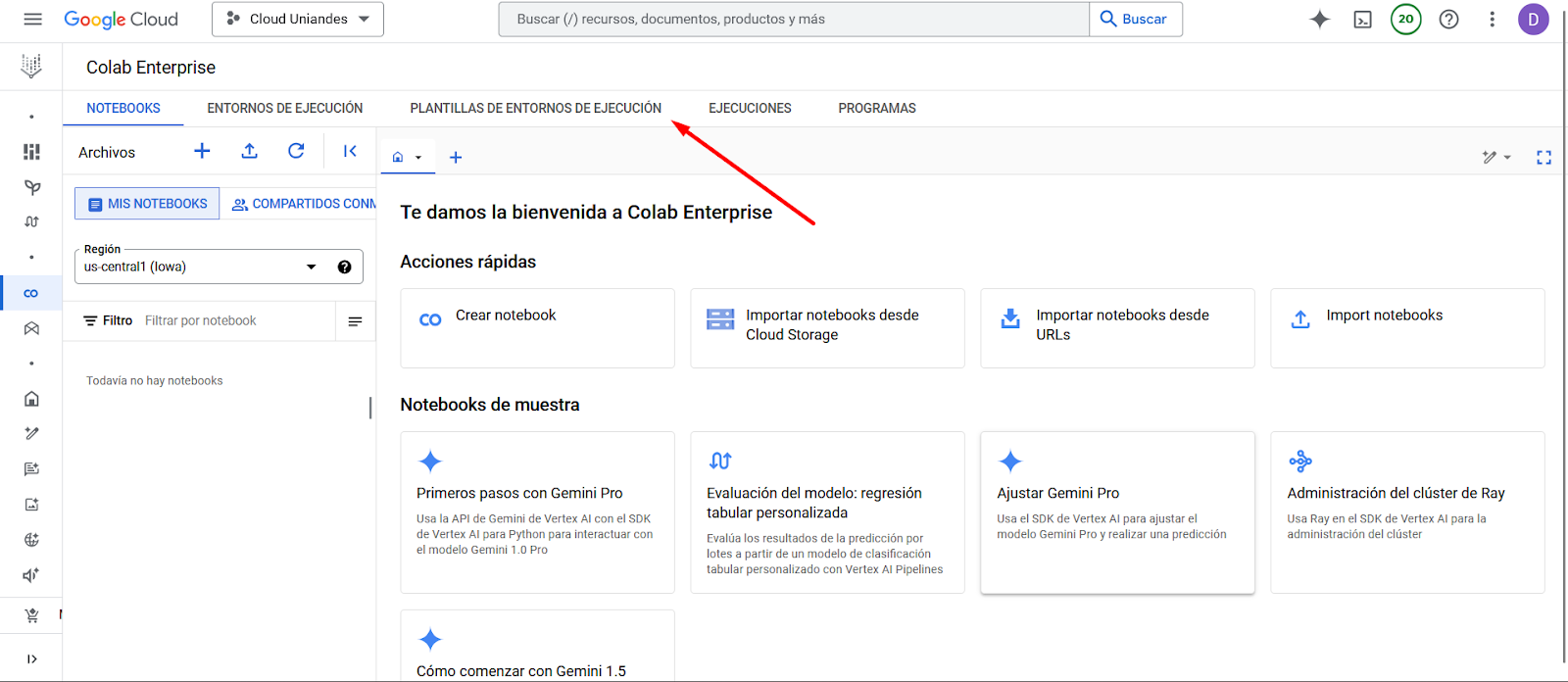
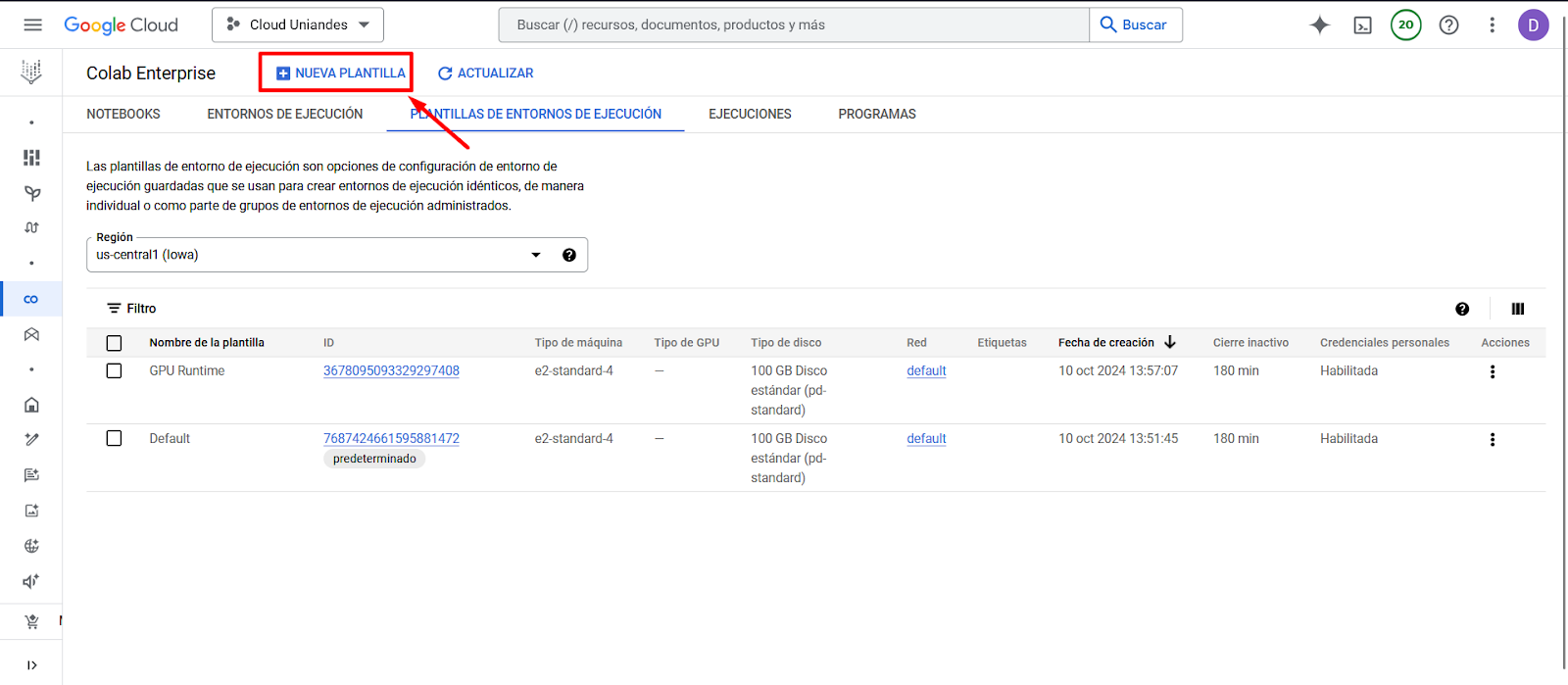
Asigne un nombre a la plantilla y diríjase a la sección Configura el Procesamiento.
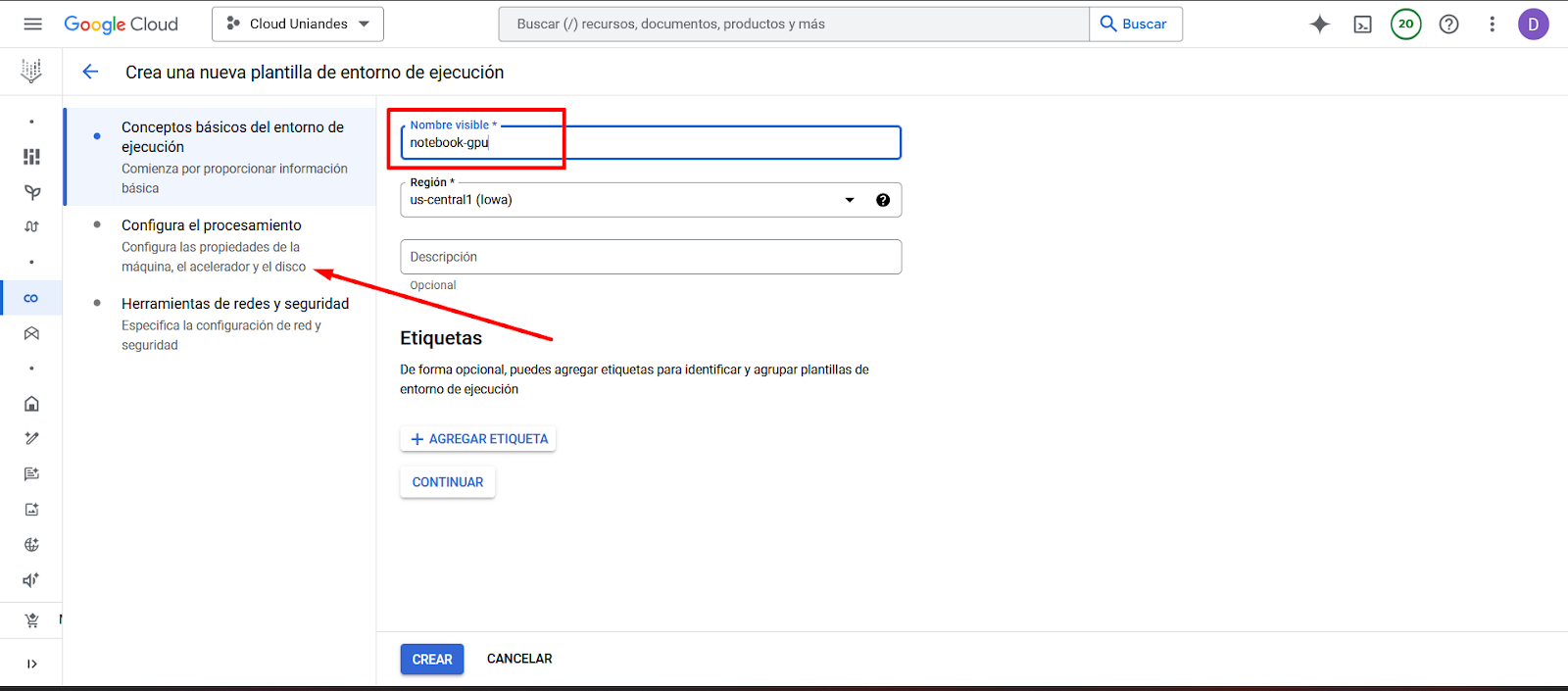
Aquí podrá configurar el tamaño del disco, la memoria y seleccionar una máquina con soporte para GPU, dependiendo de sus necesidades de entrenamiento.
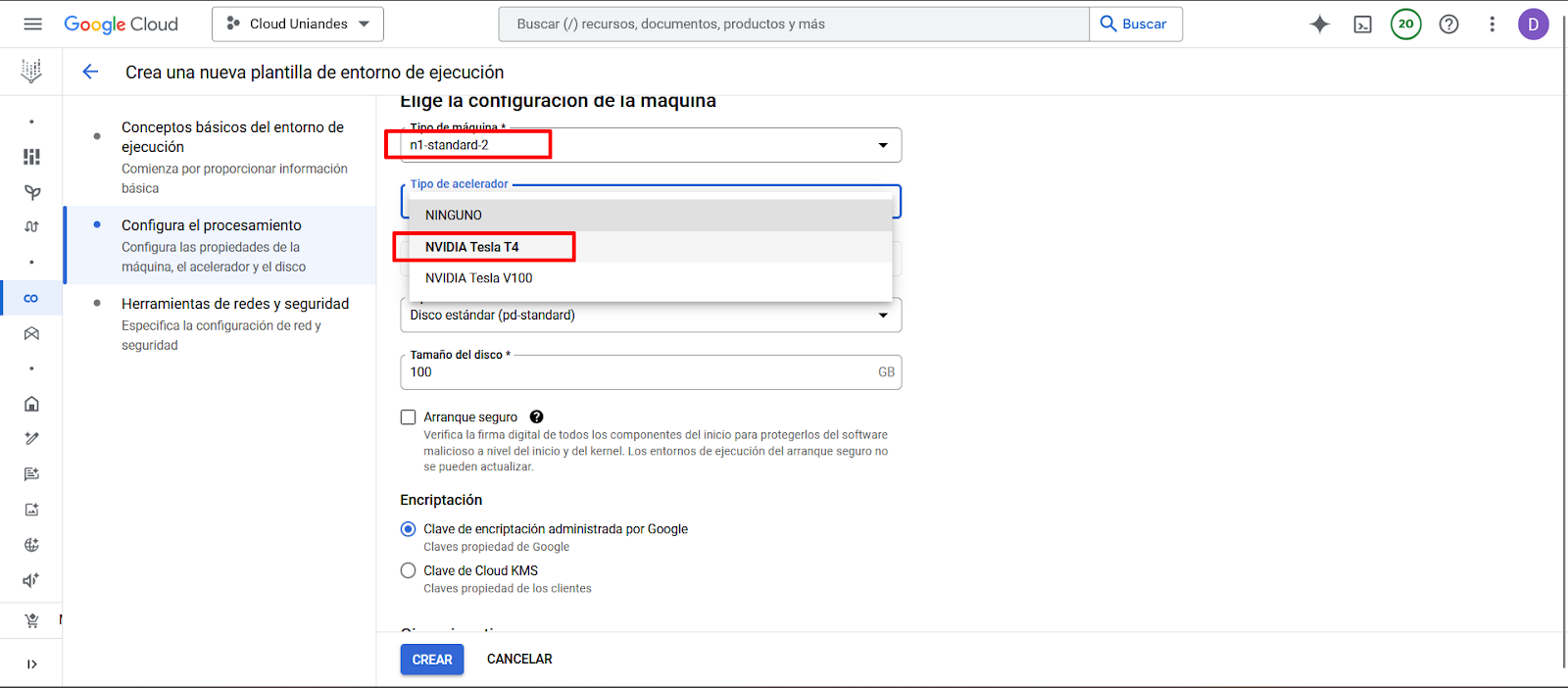
En Colab Enterprise, puede configurar el entorno de ejecución para que permanezca activo incluso si detecta inactividad (sin comandos de ejecución o desconexión de la interfaz). Para ello, en la configuración del entorno, desactive la opción "Habilitar el cierre inactivo" si no desea desconexión automática. Sin embargo, para optimizar el uso de créditos educativos, se recomienda aumentar el tiempo de inactividad antes del cierre a un valor razonable. Esto garantiza que el entorno se cierre automáticamente si se olvida de hacerlo manualmente, evitando el consumo innecesario de créditos.
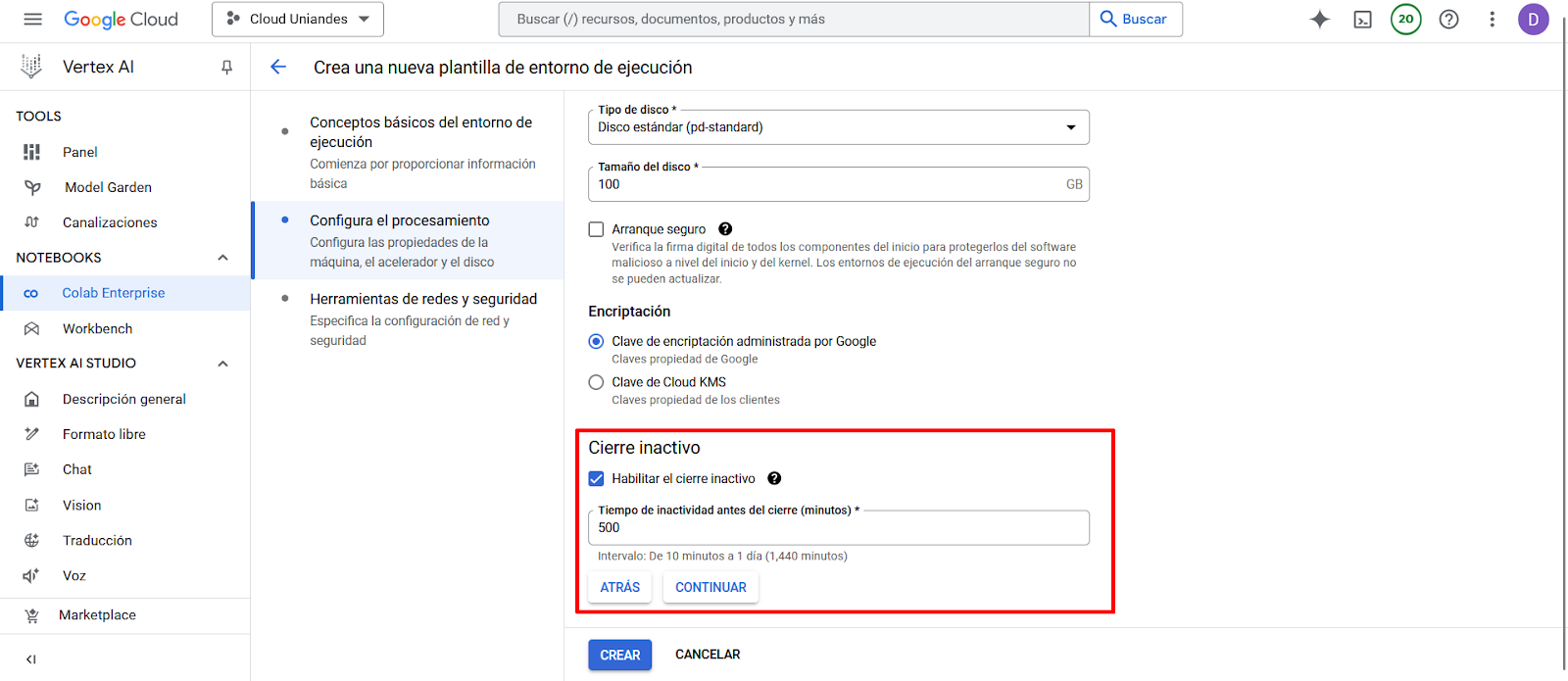
Una vez creada la plantilla diríjase a Colab Enterprise.
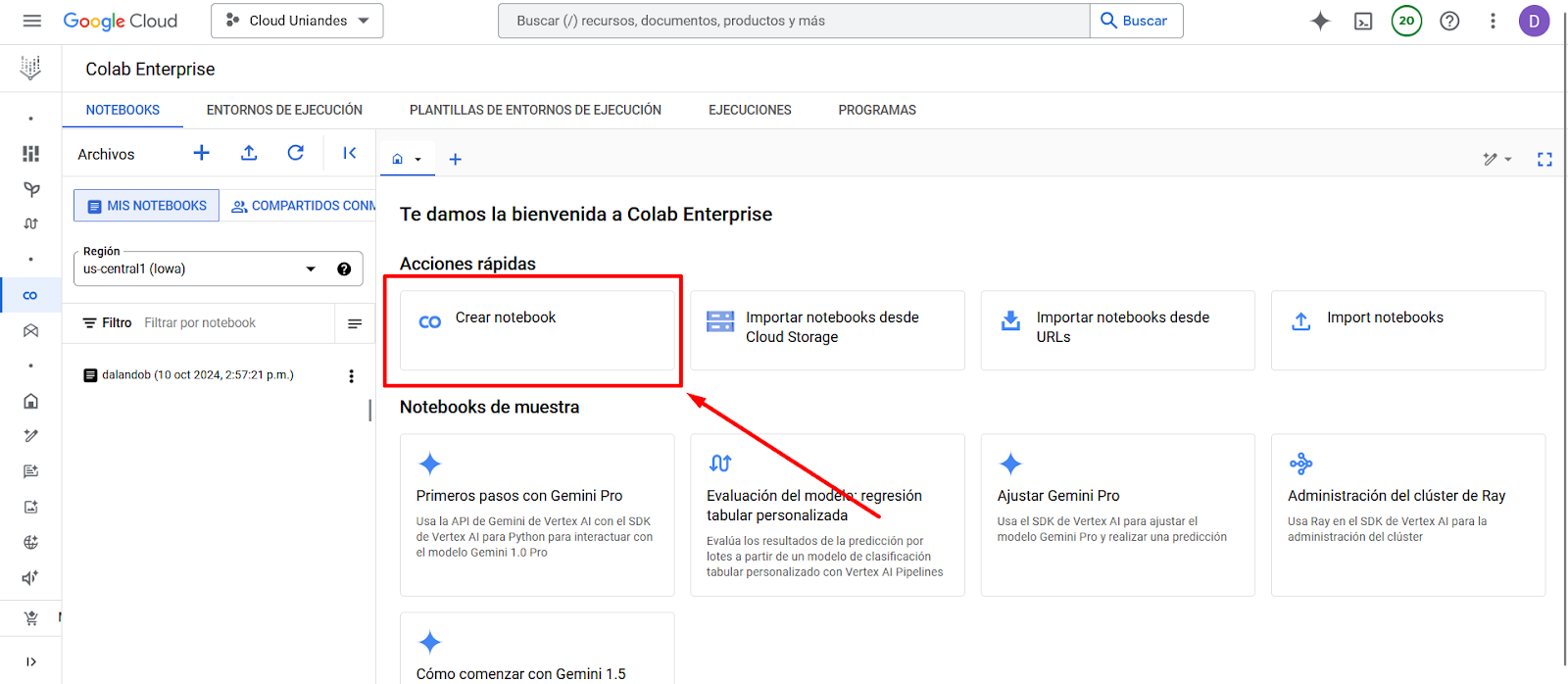
Posteriormente cree y conecte el notebook a un entorno de ejecución basado en la plantilla creada en el paso anterior.
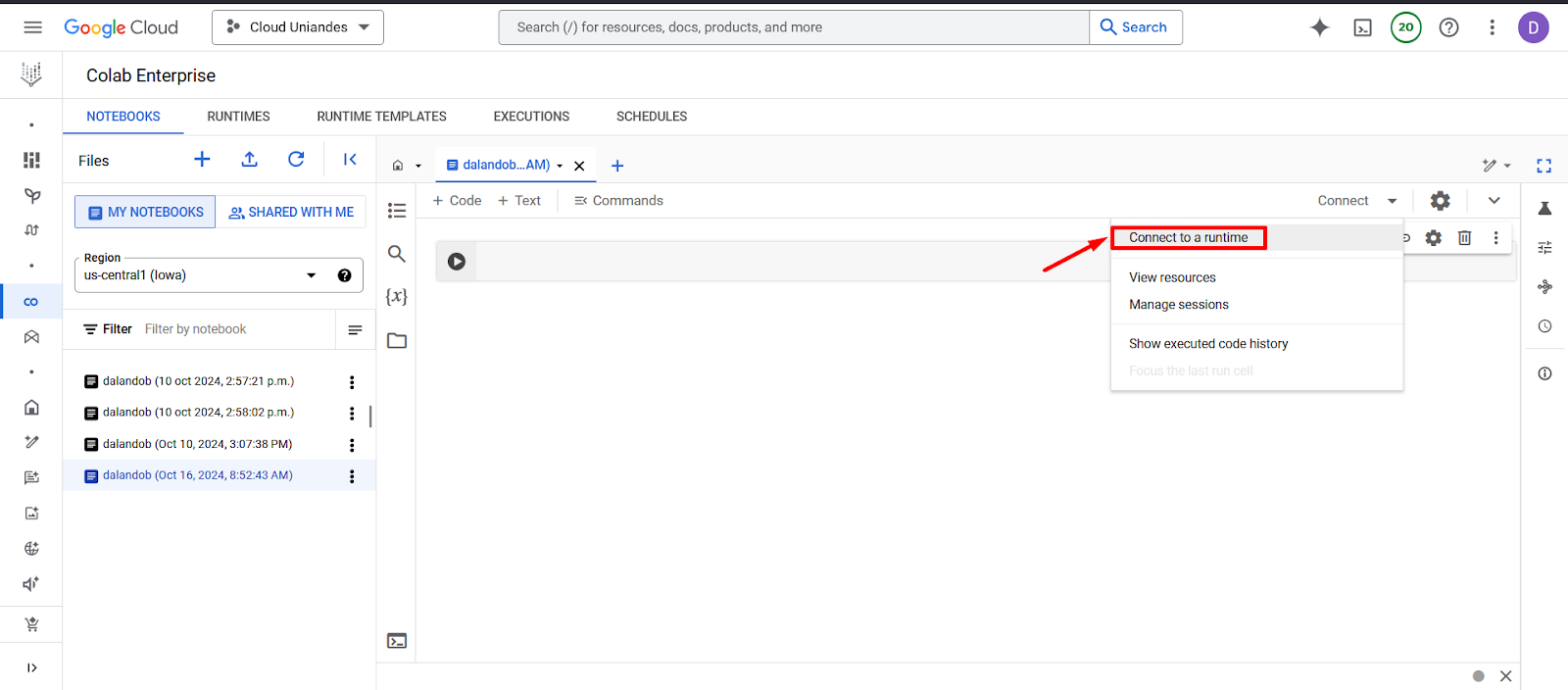
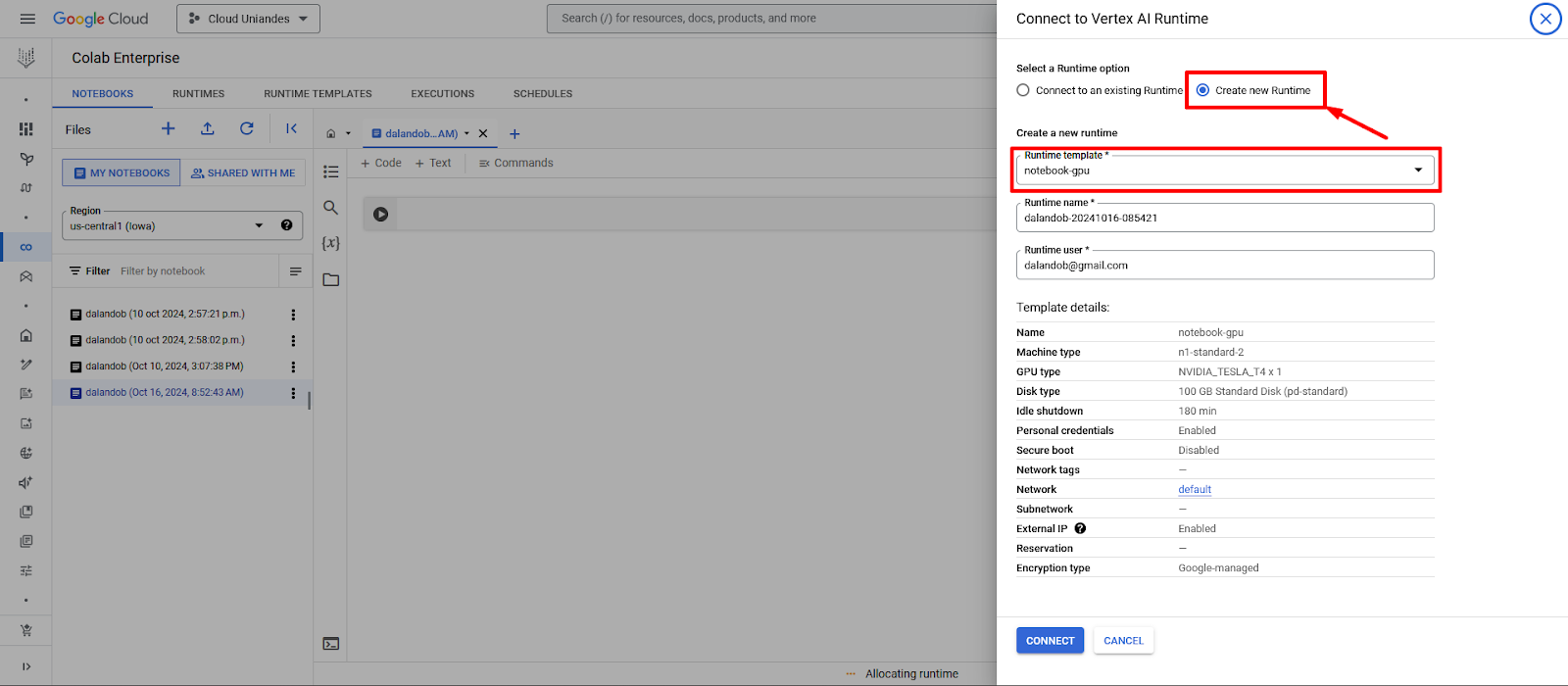
Verifique que el entorno conectado tenga GPUs disponibles creando una terminal e ingresando el comando "nvidia-smi"
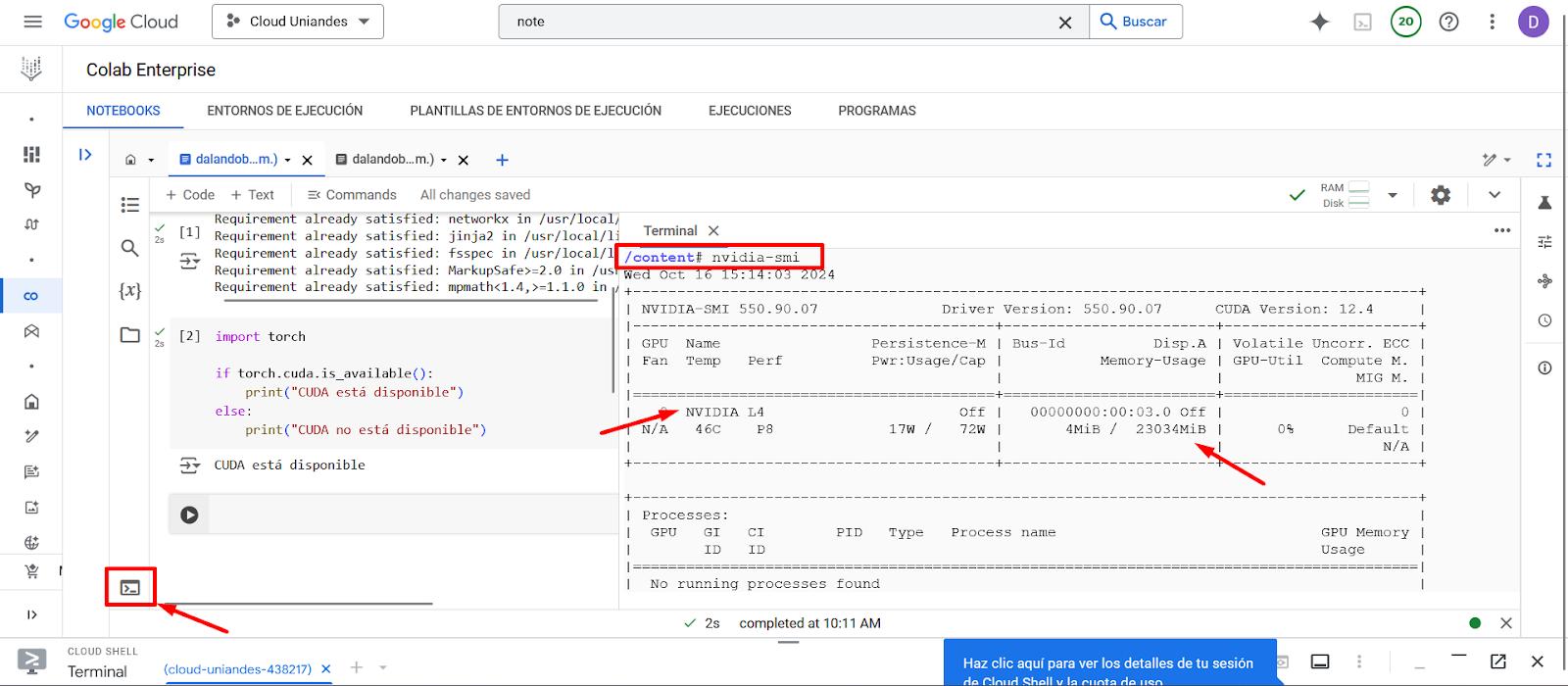
Desde la terminal del notebook, instale la librería necesaria para usar la API de GCP con el comando: "pip install --upgrade google-cloud-aiplatform".
Luego, inicie sesión para habilitar los comandos de Gemini dentro del notebook con el siguiente comando: "gcloud auth application-default login".
Cuando el entorno de ejecución esté listo, verá un mensaje solicitando confirmación, a lo que debe responder con "Y".
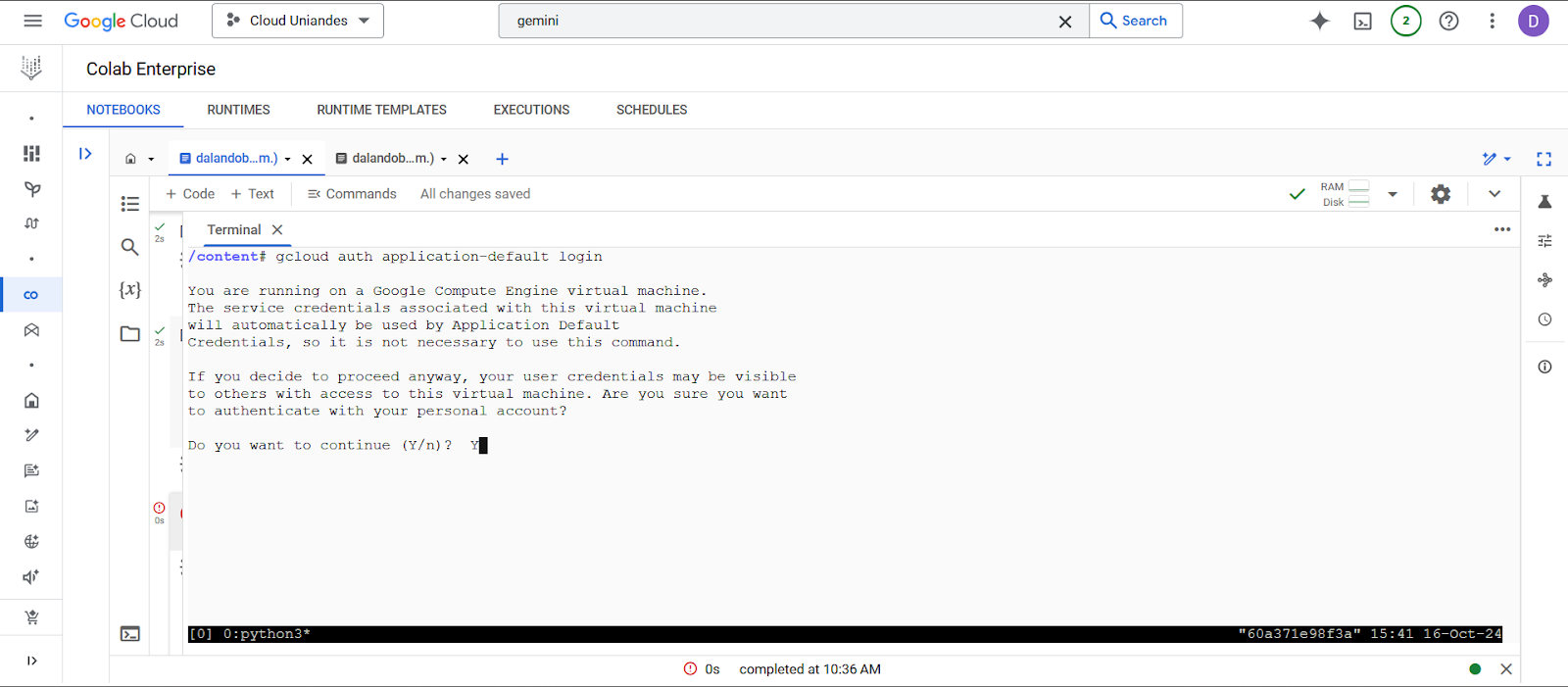
Siga los pasos indicados en la terminal para iniciar sesión y otorgar los permisos necesarios al entorno para utilizar la API de GCP. Copie el código de verificación en la consola para completar el proceso de autenticación.
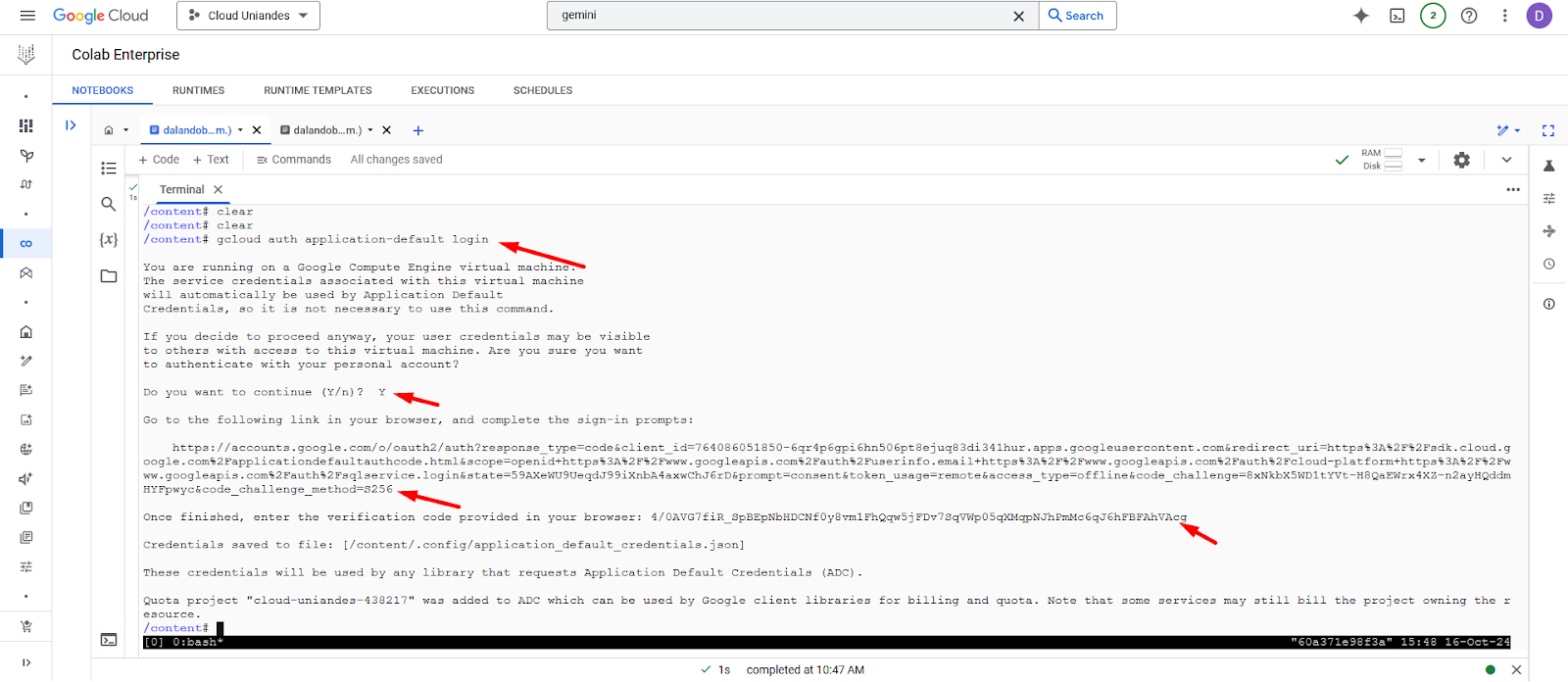
Realice una prueba de la API de Gemini con un código de ejemplo.
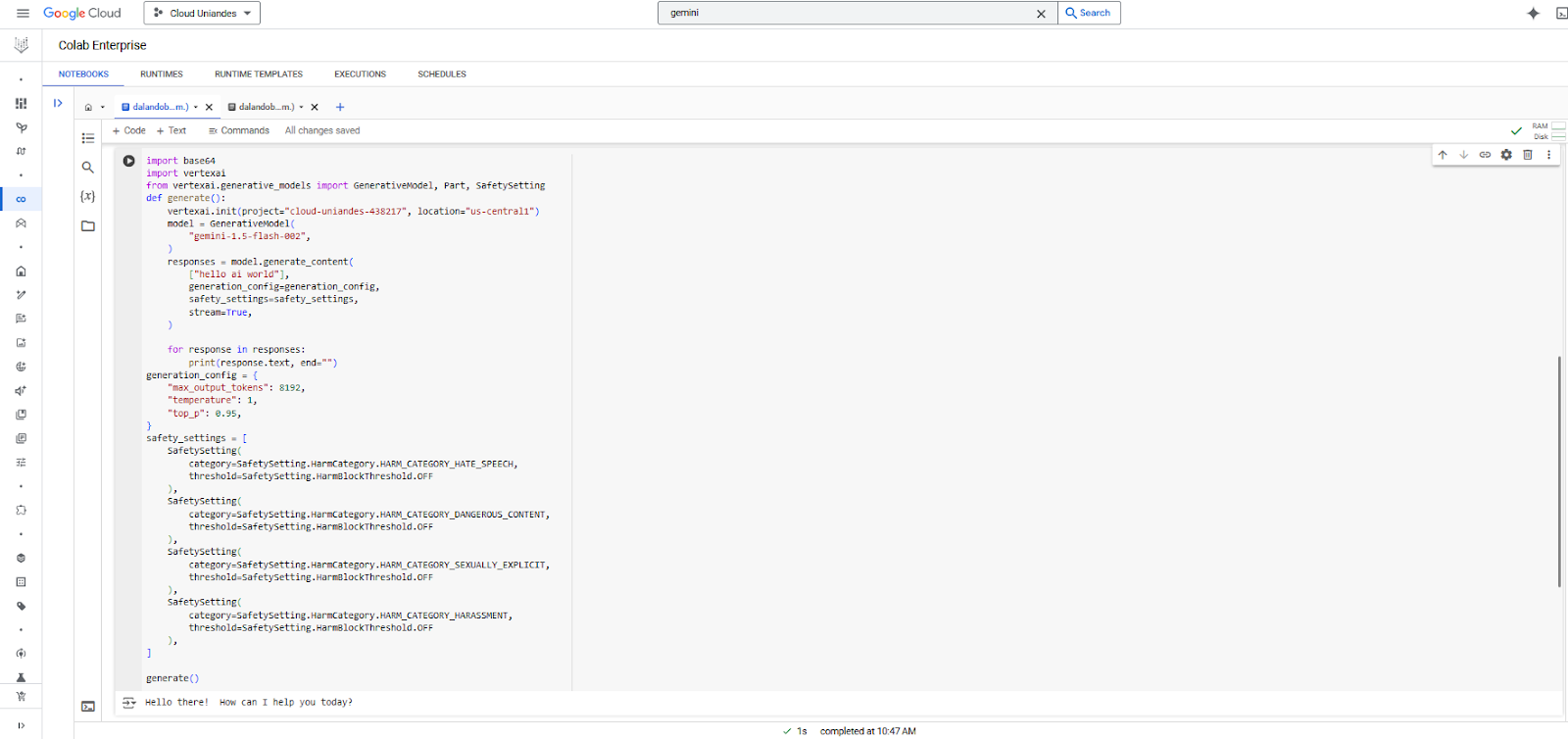
Utilizando el buscador, acceda a Vertex AI Studio, donde encontrará ejemplos adicionales de cómo utilizar diferentes modelos de Gemini.
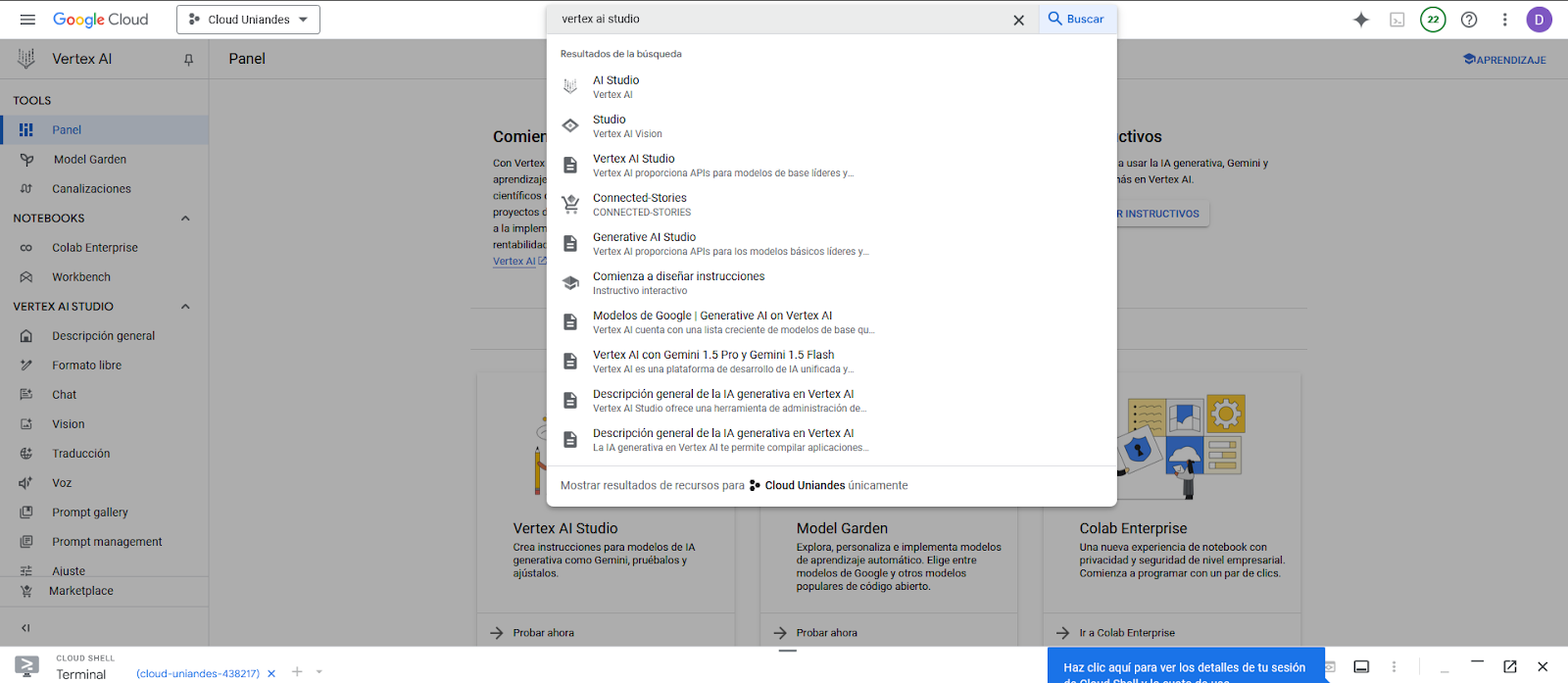
¡Felicitaciones! Tras realizar exitosamente este tutorial, está listo para usar notebooks con GPU en GCP y aprovechar la API de Gemini para desarrollar aplicaciones de IA en Vertex AI Studio.
